Wie Verwenden von Bedingte Formatierung in Microsoft Excel
Um Farben basierend auf Textkriterien zu färben, verwenden wir die Option „Bedingte Formatierung“. Diese Option ist auf der Registerkarte „Startseite“ in der Gruppe „Stile“ in Microsoft Excel verfügbar.
Bedingte Formatierung: – Hervorheben der spezifischen Zellen oder Bereiche anhand von Textkriterien, Nummernkriterien usw.
Nehmen wir ein Beispiel, um die Verwendung der bedingten Formatierung in Excel zu verstehen: – Wir haben Daten im Bereich A1: A10. Spalte C enthält die Noten. Jetzt müssen wir in Spalte C den Text mit Farbe hervorheben. Die Note „A“ sollte grün und die Note „B“ blau hervorgehoben werden.
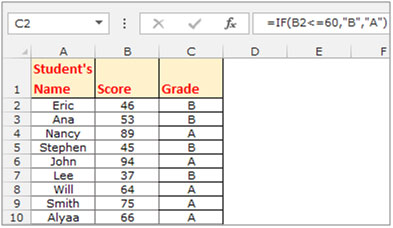
So markieren Sie die Zelle anhand von Textkriterien:
-
Wählen Sie den Bereich C2: C10 durch Drücken der Tasten „STRG + UMSCHALT + Abwärtspfeiltaste“.
-
Gehen Sie zur Registerkarte „Startseite“ in der Gruppe „Stile“ und wählen Sie „Neue Regel“ aus dem Dropdown-Menü „Bedingte Formatierung“.
-
Das Dialogfeld „Neue Formatierungsregel“ wird angezeigt.
-
Wählen Sie den Regeltyp „Nur Zellen formatieren, die enthalten“. Wählen Sie in der Dropdown-Liste „Regelbeschreibung bearbeiten“ die Option „Bestimmter Text“.
-
Wählen Sie im 2. Drop-Menü „Enthalten“ und geben Sie „A“ in das Feld ein.
-
Die Option „Format“ wird im folgenden Dialogfeld angezeigt. Klicken Sie auf das Symbol „Formatieren“. Das Dialogfeld „Zellen formatieren“ wird angezeigt. Wählen Sie auf der Registerkarte „Füllen“ die grüne Farbe aus und klicken Sie auf OK.
-
Die ausgewählte Farbe wird im Feld „Vorschau“ angezeigt und klicken Sie dann auf „OK“.
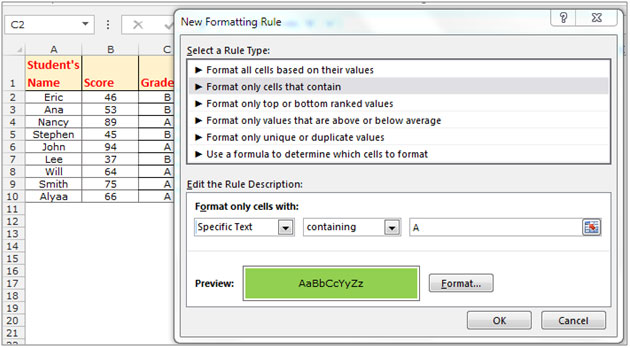
-
Wählen Sie nun „Regel verwalten“ aus dem Dropdown-Menü „Bedingte Formatierung“.
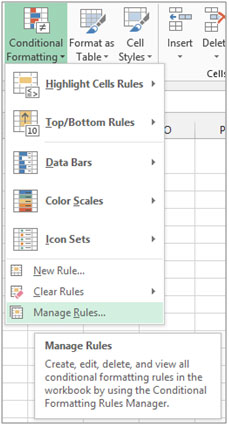
-
Das Dialogfeld „Manager für bedingte Formatierungsregeln“ wird angezeigt.
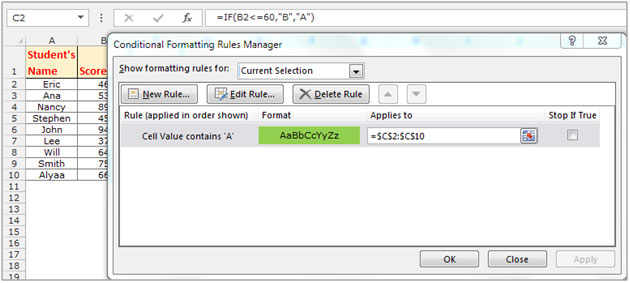
-
Klicken Sie auf „Neue Regel“, dann wird erneut das Dialogfeld „Neue Formatierungsregel“ aktiviert.
-
Wählen Sie einen Regeltyp „Nur Zellen formatieren, die enthalten“. Wählen Sie im Feld „Regelbeschreibung bearbeiten“ die Option „Spezifischer Text“ aus dem Dropdown-Menü.
-
Wählen Sie im 2. Dropdown-Menü „Enthalten“ und geben Sie „B“ in das Feld ein.
-
Die Option „Format“ wird im folgenden Dialogfeld angezeigt. Klicken Sie auf das Symbol „Format“. Das Dialogfeld „Zellen formatieren“ wird angezeigt. Wählen Sie auf der Registerkarte „Füllen“ die gelbe Farbe und klicken Sie auf OK.
-
Klicken Sie im Dialogfeld „Manager für bedingte Formatierungsregeln“ auf „Übernehmen“ und dann auf „OK“.
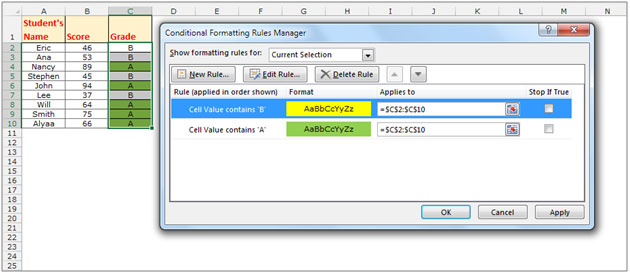
Nachdem Sie die Bedingungen für die bedingte Formatierung für alle Klassen verwendet haben, erhalten Sie die Daten als folgenden Schnappschuss. Auch wenn Sie die Punktzahl aktualisieren, wird die Note automatisch aktualisiert.
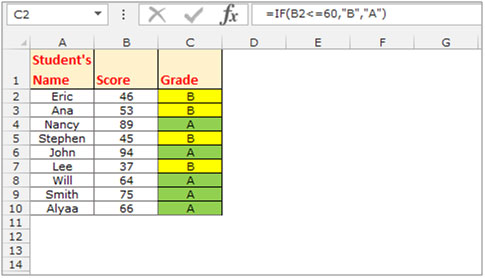
Wenn Ihnen unsere Blogs gefallen haben, teilen Sie sie Ihren Freunden auf Facebook mit. Sie können uns auch auf Twitter und Facebook folgen.
Wir würden gerne von Ihnen hören, lassen Sie uns wissen, wie wir unsere Arbeit verbessern, ergänzen oder innovieren und für Sie verbessern können. Schreiben Sie uns an [email protected]